Comment, quand et pourquoi configurer une connexion comme mesurée sur Windows 10

Windows 10 est conçu pour les PC avec des connexions Internet illimitées, et utilise normalement la plus grande partie de votre bande passante de téléchargement et de téléchargement comme il le veut sans demander. Définir une connexion comme mesurée vous permet de reprendre le contrôle, et c'est essentiel sur certains types de connexions.
Vous voudrez toujours le faire sur les connexions avec des limites de données, des hotspots mobiles, des connexions Internet par satellite, des connexions commutées rien d'autre. Il vous donne plus de contrôle sur votre connexion et empêche Windows de gober la bande passante. Dans la mise à jour des créateurs, Microsoft vous permet désormais également de définir une connexion Ethernet câblée comme mesurée.
Définition d'une connexion mesurée
La définition d'une connexion avec compteur empêche Windows d'utiliser automatiquement la bande passante de plusieurs façons. Voici exactement ce qu'il fait:
CONNEXION: Comment empêcher Windows 10 de télécharger automatiquement les mises à jour
- Désactive le téléchargement automatique de la plupart des mises à jour Windows : Windows ne téléchargera pas automatiquement la plupart des mises à jour Connexions Internet Vous obtiendrez un bouton "Télécharger" que vous pouvez cliquer à chaque fois que vous souhaitez installer des mises à jour. Dans la mise à jour des créateurs, Microsoft a désormais donné l'autorisation à Windows Update de télécharger des mises à jour de sécurité critiques même si votre connexion est marquée comme mesurée. Microsoft a promis de ne pas en abuser.
- Désactive le téléchargement automatique des mises à jour de l'application : Le Windows Store ne télécharge pas automatiquement les mises à jour de vos "applications Store" installées sur les connexions avec compteur. Les applications de bureau telles que Chrome, Firefox et autres continueront à se mettre à jour normalement
CONNEXION: Comment arrêter Windows 10 de télécharger des mises à jour sur d'autres ordinateurs via Internet
- Désactive le téléchargement de mises à jour entre homologues : Sur une connexion avec compteur, Windows 10 n'utilisera pas votre bande passante de téléchargement pour partager des mises à jour avec des ordinateurs sur Internet. Windows 10 le fait par défaut, en consommant votre allocation de téléchargement potentiellement limitée pour réduire les factures de bande passante de Microsoft.
- Les tuiles ne peuvent pas mettre à jour : Microsoft dit que les tuiles en direct dans votre menu Démarrer ou connexion avec compteur.
- D'autres applications peuvent se comporter différemment : les applications, en particulier les applications du Windows Store, peuvent potentiellement lire ce paramètre et se comporter différemment. Par exemple, un client BitTorrent "application universelle" peut potentiellement arrêter le téléchargement automatiquement lorsqu'il est connecté à une connexion avec compteur.
CONNEXION: Limitation de la vitesse de transfert autorisée de OneDrive
Le client OneDrive de Windows 10 semble ne plus Paramètre "connexion mesurée" et se synchronisera sur les connexions avec compteur, en ignorant vos préférences. L'intégration OneDrive de Windows 8.1 fonctionnait différemment et ne synchronisait pas les fichiers hors connexion sur une connexion Internet mesurée. Ce n'est que l'une des nombreuses façons dont OneDrive dans Windows 10 est un retour de Windows 8.1, et Microsoft pourrait changer cela à l'avenir. Vous pouvez toutefois limiter la vitesse de transfert autorisée de OneDrive dans l'application.
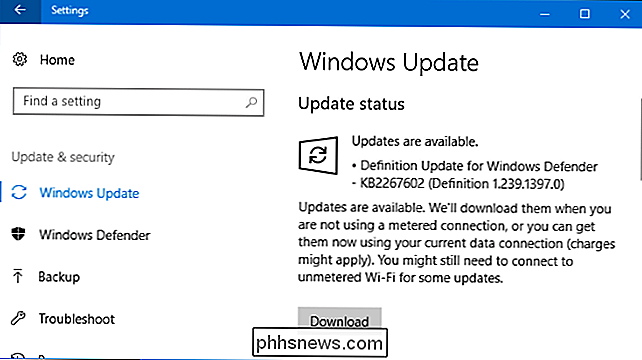
Lorsque vous devez définir une connexion en tant que compteur
Microsoft vous recommande de définir une connexion avec compteur si votre fournisseur de services Internet limite les données que vous pouvez utiliser. Toutefois, vous pouvez également le faire pour empêcher Windows d'utiliser votre bande passante sauf lorsque vous le souhaitez, notamment sur les connexions plus lentes:
- Connexions de données mobiles : si vous avez un ordinateur portable ou une tablette Windows 10 avec des données mobiles intégrées connexion, Windows 10 définira automatiquement cette connexion comme mesurée pour vous
CONNEXION: Comment partager la connexion Internet de votre Smartphone: Hotspots et Tethering expliqués
- Smartphone et hotspots de données mobiles : Si vous êtes Pour vous connecter à un réseau de données mobile en vous connectant à votre smartphone via le Wi-Fi ou en utilisant un périphérique de hotspot mobile dédié, vous devez le paramétrer avec un compteur après la connexion. Windows 10 ne peut pas les reconnaître automatiquement.
- Connexions Internet à la maison avec des limites de bande passante : Si votre fournisseur d'accès Internet implémente des limites de bande passante (même si elles limitent simplement les données entre certaines heures de la journée), vous devez définir la connexion sous Windows.
- Connexions Internet lentes : si vous êtes Si vous utilisez une connexion Internet par satellite ou par ligne commutée, vous pouvez configurer la connexion de façon à empêcher Windows de bloquer votre connexion en téléchargeant des mises à jour lorsque vous l'utilisez.
- Tout scénario dans lequel vous souhaitez contrôler les mises à jour et les téléchargements : Vous souhaiterez peut-être que Windows télécharge et installe des mises à jour selon votre propre horaire, vous permettant de contrôler complètement le moment où ces mises à jour sont téléchargées et installées selon votre horaire.
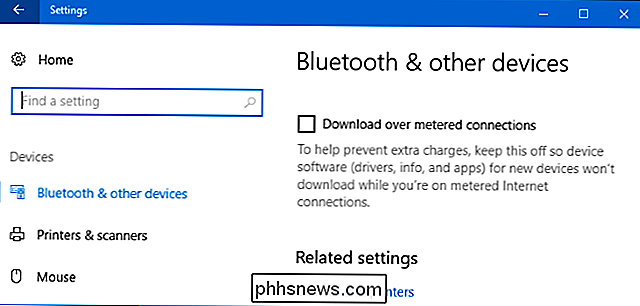
Comment définir une connexion Wi-Fi en tant que compteur
Pour définir une connexion Wi-Fi comme mesurée, accédez à Paramètres> Réseau et Internet> Wi-Fi. Cliquez sur le nom de la connexion Wi-Fi à laquelle vous êtes connecté
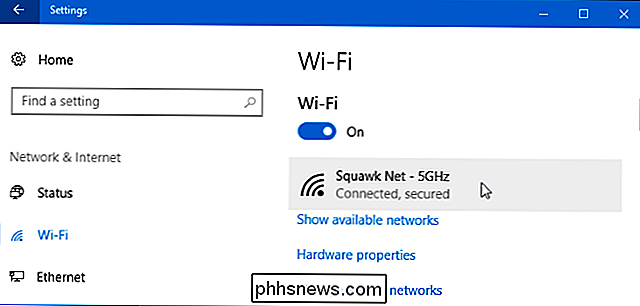
Activez ici l'option "Définir comme connexion mesurée"
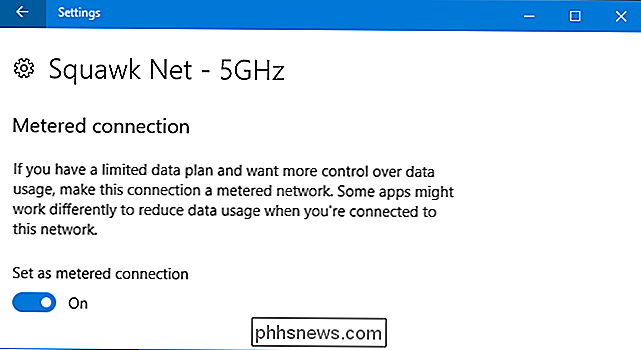
Notez que cela affecte uniquement le réseau Wi-Fi auquel vous êtes actuellement connecté. Toutefois, Windows se souviendra de ce paramètre, et ce réseau Wi-Fi particulier sera toujours traité comme un réseau à compteur dès que vous vous connectez.
Dès que vous quittez le réseau Wi-Fi et que vous vous connectez à un autre réseau Wi-Fi Windows 10 reprendra automatiquement le téléchargement des mises à jour et l'utilisation des autres fonctionnalités restreintes.
Comment définir une connexion Ethernet en tant que compteur
Pour configurer une connexion Ethernet câblée comme mesurée, dirigez-vous vers Paramètres> Réseau. & Internet> Ethernet. Cliquez ici sur le nom de votre connexion Ethernet
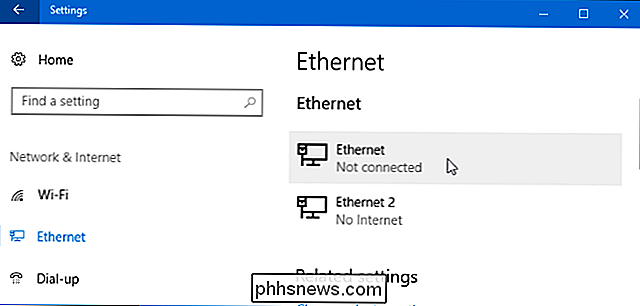
Activez l'option "Définir comme connexion mesurée" pour le réseau auquel vous êtes connecté.

Notez que cela ne fait qu'effectuer cette connexion Ethernet spécifique. Si vous vous connectez ultérieurement à un autre réseau (par exemple, si vous vous connectez à un réseau Wi-Fi non marqué), Windows 10 commence automatiquement le téléchargement des mises à jour.
Cette option a été ajoutée dans la mise à jour des créateurs de Windows 10. Dans les versions antérieures de Windows 10, vous pouvez uniquement définir une connexion Ethernet comme mesurée avec un hack de Registre
RELATED: Comment définir "heures actives" pour que Windows 10 ne redémarre pas à un mauvais moment
Les connexions mesurées sont une solution partielle à la nature gourmande en bande passante de Windows 10. Pour les personnes ayant des connexions Internet limitées, il serait probablement préférable de voir plus d'options ici. Par exemple, une option qui dit à Windows de télécharger automatiquement les mises à jour uniquement entre certaines heures de la journée serait idéale pour les FAI qui lèvent le plafond de données en dehors des heures de bureau. Alors que les heures actives vous permettent de contrôler l'heure à laquelle Windows 10 installe les mises à jour, cette fonctionnalité ne vous permet pas de contrôler le moment où Windows les télécharge réellement.

Maintenant que les assistants vocaux deviennent extrêmement populaires, de nombreux utilisateurs veulent équiper leurs espaces de vie avec Les produits smarthome veulent probablement que ces produits soient compatibles avec leur assistant vocal, que ce soit Alexa, Siri ou Google Assistant (et Google Home).

Les meilleurs raccourcis claviers MacOS que vous devriez utiliser
Les raccourcis clavier peuvent sembler complexes et difficiles à retenir, mais une fois que vous les utiliserez, vous vous demanderez comment vous avez vécu Souris. Voici les meilleurs raccourcis clavier sur macOS Tout le monde devrait savoir CONNEXION: Comment personnaliser votre clavier OS X et ajouter des raccourcis Comme dans la plupart des raccourcis de cet article, il existe généralement une barre de menu équivalente.



